springboot下ueditor上传功能的实现及遇到的问题
前言
本文主要写的是:springboot下ueditor上传功能的实现及遇到的一些问题的处理
整体项目结构展示
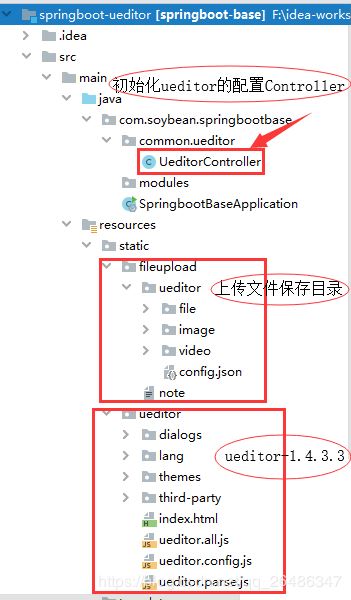
Springboot整合ueditor及上传功能实现的具体步骤
1、下载ueditor-1.4.3.3
这个在官网下载就行,不过貌似utf-8版本的没有资源了,源码版的下了几次都中断了,最终我是从第三方下的
2、新建一个测试页面
ueditor的根目录下有一个index.html,用它就行,源码如下
<!DOCTYPE HTML PUBLIC "-//W3C//DTD HTML 4.01 Transitional//EN" "http://www.w3.org/TR/html4/loose.dtd">
<html>
<head>
<title>完整demo</title>
<meta http-equiv="Content-Type" content="text/html;charset=utf-8"/>
<!-- 将config.json放在保存文件的根目录位置 -->
<script type="text/javascript" charset="utf-8" src="/ueditor/ueditor.config.js"></script>
<script type="text/javascript" charset="utf-8" src="/ueditor/ueditor.all.js"> </script>
</head>
<body>
<div>
<h1>UEditor演示</h1>
<script id="editor" type="text/plain" style="width:100%;height:330px;"></script>
</div>
<div id="btns">
<div>
<button οnclick="getAllHtml()">获得整个html的内容</button>
<button οnclick="getContent()">获得内容</button>
<button οnclick="setContent()">写入内容</button>
<button οnclick="setContent(true)">追加内容</button>
<button οnclick="getContentTxt()">获得纯文本</button>
<button οnclick="getPlainTxt()">获得带格式的纯文本</button>
<button οnclick="hasContent()">判断是否有内容</button>
<button οnclick="setFocus()">使编辑器获得焦点</button>
<button οnmοusedοwn="isFocus(event)">编辑器是否获得焦点</button>
<button οnmοusedοwn="setblur(event)" >编辑器失去焦点</button>
</div>
<div>
<button οnclick="getText()">获得当前选中的文本</button>
<button οnclick="insertHtml()">插入给定的内容</button>
<button id="enable" οnclick="setEnabled()">可以编辑</button>
<button οnclick="setDisabled()">不可编辑</button>
<button οnclick=" UE.getEditor('editor').setHide()">隐藏编辑器</button>
<button οnclick=" UE.getEditor('editor').setShow()">显示编辑器</button>
<button οnclick=" UE.getEditor('editor').setHeight(300)">设置高度为300默认关闭了自动长高</button>
</div>
<div>
<button οnclick="getLocalData()" >获取草稿箱内容</button>
<button οnclick="clearLocalData()" >清空草稿箱</button>
</div>
</div>
<div>
<button οnclick="createEditor()">
创建编辑器</button>
<button οnclick="deleteEditor()">
删除编辑器</button>
</div>
<script type="text/javascript">
//实例化编辑器
//建议使用工厂方法getEditor创建和引用编辑器实例,如果在某个闭包下引用该编辑器,直接调用UE.getEditor('editor')就能拿到相关的实例
var ue = UE.getEditor('editor');
function isFocus(e){
alert(UE.getEditor('editor').isFocus());
UE.dom.domUtils.preventDefault(e)
}
function setblur(e){
UE.getEditor('editor').blur();
UE.dom.domUtils.preventDefault(e)
}
function insertHtml() {
var value = prompt('插入html代码', '');
UE.getEditor('editor').execCommand('insertHtml', value)
}
function createEditor() {
enableBtn();
UE.getEditor('editor');
}
function getAllHtml() {
alert(UE.getEditor('editor').getAllHtml())
}
function getContent() {
var arr = [];
arr.push("使用editor.getContent()方法可以获得编辑器的内容");
arr.push("内容为:");
arr.push(UE.getEditor('editor').getContent());
alert(arr.join("\n"));
}
function getPlainTxt() {
var arr = [];
arr.push("使用editor.getPlainTxt()方法可以获得编辑器的带格式的纯文本内容");
arr.push("内容为:");
arr.push(UE.getEditor('editor').getPlainTxt());
alert(arr.join('\n'))
}
function setContent(isAppendTo) {
var arr = [];
arr.push("使用editor.setContent('欢迎使用ueditor')方法可以设置编辑器的内容");
UE.getEditor('editor').setContent('欢迎使用ueditor', isAppendTo);
alert(arr.join("\n"));
}
function setDisabled() {
UE.getEditor('editor').setDisabled('fullscreen');
disableBtn("enable");
}
function setEnabled() {
UE.getEditor('editor').setEnabled();
enableBtn();
}
function getText() {
//当你点击按钮时编辑区域已经失去了焦点,如果直接用getText将不会得到内容,所以要在选回来,然后取得内容
var range = UE.getEditor('editor').selection.getRange();
range.select();
var txt = UE.getEditor('editor').selection.getText();
alert(txt)
}
function getContentTxt() {
var arr = [];
arr.push("使用editor.getContentTxt()方法可以获得编辑器的纯文本内容");
arr.push("编辑器的纯文本内容为:");
arr.push(UE.getEditor('editor').getContentTxt());
alert(arr.join("\n"));
}
function hasContent() {
var arr = [];
arr.push("使用editor.hasContents()方法判断编辑器里是否有内容");
arr.push("判断结果为:");
arr.push(UE.getEditor('editor').hasContents());
alert(arr.join("\n"));
}
function setFocus() {
UE.getEditor('editor').focus();
}
function deleteEditor() {
disableBtn();
UE.getEditor('editor').destroy();
}
function disableBtn(str) {
var div = document.getElementById('btns');
var btns = UE.dom.domUtils.getElementsByTagName(div, "button");
for (var i = 0, btn; btn = btns[i++];) {
if (btn.id == str) {
UE.dom.domUtils.removeAttributes(btn, ["disabled"]);
} else {
btn.setAttribute("disabled", "true");
}
}
}
function enableBtn() {
var div = document.getElementById('btns');
var btns = UE.dom.domUtils.getElementsByTagName(div, "button");
for (var i = 0, btn; btn = btns[i++];) {
UE.dom.domUtils.removeAttributes(btn, ["disabled"]);
}
}
function getLocalData () {
alert(UE.getEditor('editor').execCommand( "getlocaldata" ));
}
function clearLocalData () {
UE.getEditor('editor').execCommand( "clearlocaldata" );
alert("已清空草稿箱")
}
</script>
</body>
</html>
3、引入上传所需的jar包
<dependency> <groupId>com.gitee.qdbp.thirdparty</groupId> <artifactId>ueditor</artifactId> <version>1.4.3.3</version> </dependency> <dependency> <groupId>commons-codec</groupId> <artifactId>commons-codec</artifactId> </dependency> <dependency> <groupId>commons-fileupload</groupId> <artifactId>commons-fileupload</artifactId> <version>1.3.1</version> </dependency> <dependency> <groupId>commons-io</groupId> <artifactId>commons-io</artifactId> <version>2.5</version> <scope>compile</scope> </dependency> <dependency> <groupId>org.json</groupId> <artifactId>json</artifactId> </dependency>
4、新建上传文件保存目录文件夹,如下
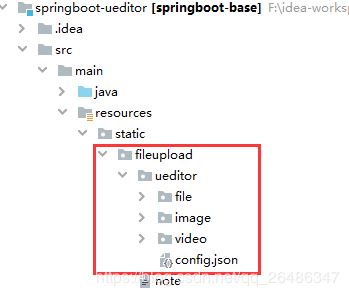
其中的config.json是从ueditor-1.4.3.3的文件夹里拷过来,因为我发现默认上传文件路径就是config.json所在目录,而且springboot下我试了配置imagePathFormat并没有什么用。
5、新建UeditorController
用于读取ueditor.json配置文件,同时实现上传方法(当然这里我们直接使用了ueditor.jar的上传,因此显得很简单,但如果要我们自己写那就有一堆代码量了)
import com.baidu.ueditor.ActionEnter;
import org.springframework.stereotype.Controller;
import org.springframework.util.ClassUtils;
import org.springframework.web.bind.annotation.RequestMapping;
import javax.servlet.http.HttpServletRequest;
import javax.servlet.http.HttpServletResponse;
import java.io.PrintWriter;
/**
* 百度富文本编辑器
* 描述1:config.json中配置的如图片大小限制(imageMaxSize)文件类型等在页面js中已经验证过了,后台不需要在处理
* 描述2:使用ueditor.jar的话就不需要自己
* 描述3:config.json中imageUrlPrefix配置举例:"imageUrlPrefix": "/fileupload/ueditor"
* 描述3:config.json中imagePathFormat配置举例:"imagePathFormat": "/image/{yyyy}{mm}{dd}/{time}{rand:6}"
* 描述4:imageUrlPrefix + imagePathFormat 为上传文件的访问路径
*
* zkh
* 2019年11月14日 9:09
*/
@Controller
public class UeditorController {
// /ueditor/jsp/config.json文件所在的父目录,上传文件默认根目录为config.json文件所在目录
private String configJsonParentPath = ClassUtils.getDefaultClassLoader().getResource("").getPath() + "static/fileupload/ueditor";
/**
* UEditor初始化时会以get方式请求serverUrl地址,并且需要在action=config时返回UEditor配置文件信息
* 描述:使用ueditor.jar包中的ActionEnter的话,就不需要自己再去实现其上传功能,因为ActionEnter已经帮我们实现了
*/
@RequestMapping("ueditor")
public void getEditorConfig(HttpServletRequest request, HttpServletResponse response, String action) {
response.setContentType("application/json");
try {
String exec = new ActionEnter(request, configJsonParentPath).exec();
if(action!=null && (action.equals("listfile") || action.equals("listimage"))) {
exec = exec.replace(configJsonParentPath.substring(1), "/");
}
PrintWriter writer = response.getWriter();
writer.write(exec);
writer.flush();
writer.close();
} catch (Exception e) {
e.printStackTrace();
}
}
}
注意看注释
6、接着,我们需要将ueditor.config.js中的serverUrl配置为我们在第5步的那个controller,如下
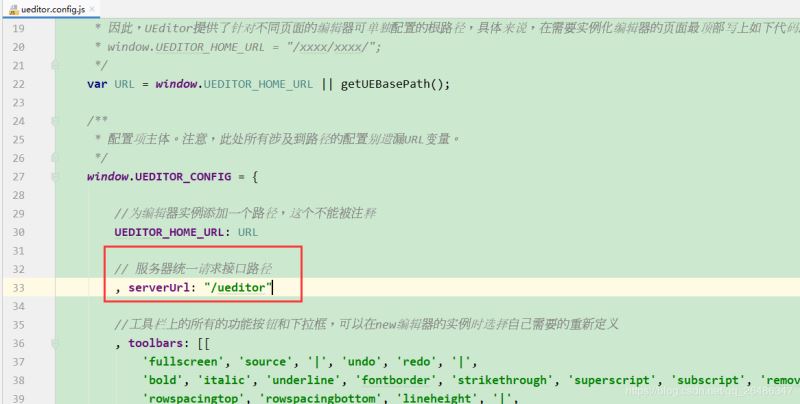
7、最后还要在config.json中配置下我们上传的具体细节,下面以图片上传为例
/* 上传图片配置项 */
"imageActionName": "uploadimage", /* 执行上传图片的action名称(举例:http://localhost:8080/ueditor?action=uploadimage) */
"imageFieldName": "upfile", /* 提交的图片表单名称 */
"imageMaxSize": 2048000, /* 上传大小限制,单位B */
"imageAllowFiles": [".png", ".jpg", ".jpeg", ".gif", ".bmp"], /* 上传图片格式显示 */
"imageCompressEnable": true, /* 是否压缩图片,默认是true */
"imageCompressBorder": 1600, /* 图片压缩最长边限制 */
"imageInsertAlign": "none", /* 插入的图片浮动方式 */
/* imageUrlPrefix + imagePathFormat 为当前文件的访问路径 */
"imageUrlPrefix": "/fileupload/ueditor", /* 图片访问路径前缀 */
/* imagePathFormat默认以当前config.json所在的目录为根目录 */
"imagePathFormat": "/image/{yyyy}{mm}{dd}/{time}{rand:6}", /* (注意:默认以当前config.json所在的目录为根目录)上传保存路径,可以自定义保存路径和文件名格式 */
/* {filename} 会替换成原文件名,配置这项需要注意中文乱码问题 */
/* {rand:6} 会替换成随机数,后面的数字是随机数的位数 */
/* {time} 会替换成时间戳 */
/* {yyyy} 会替换成四位年份 */
/* {yy} 会替换成两位年份 */
/* {mm} 会替换成两位月份 */
/* {dd} 会替换成两位日期 */
/* {hh} 会替换成两位小时 */
/* {ii} 会替换成两位分钟 */
/* {ss} 会替换成两位秒 */
/* 非法字符 \ : * ? " < > | */
/* 具请体看线上文档: fex.baidu.com/ueditor/#use-format_upload_filename */
这里我们需要关注重点理解的是 imageUrlPrefix 、imagePathFormat
1) 域名 + imageUrlPrefix + imagePathFormat 为当前文件的访问路径;
2)imageUrlPrefix是图片访问路径前缀,例如:http://localhost:8080/fileupload/ueditor,imageUrlPrefix就是其中的“/fileupload/ueditor”;
3)imagePathFormat是以imageUrlPrefix为根路径的文件存放的具体路径,例如:
http://localhost:8080/fileupload/ueditor/image/20190202/121222.jpg,imagePathFormat就是其中的“/image/20190202/121222.jpg”;
4)剩下其他参数就很明显了。
7、可能会遇到的问题
1、明明配置的文件最大为2048000,但是文件只有1M多点后台报错了?
解决:这是因为默认开启了springboot的上传,在application.properties中 spring.servlet.multipart.enabled=false 就可以了,或者也可以跳下它的默认最大值 spring.servlet.multipart.max-file-size=1MB,具体如下图:
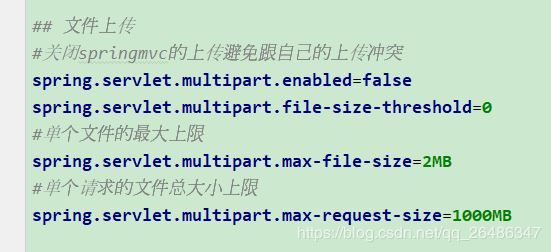
2、明明修改了imagePathFormat,单还是保存在了原始的路径下?
解决:直接将config.json文件放到了我想保存文件的位置即可。
3、在线管理图片无法显示?
解决:在我们上面的UeditorController中其实已经解决了,就是当action=listfile或者action=listimage时将new ActionEnter(request, configJsonParentPath).exec()得到的字符串中的configJsonParentPath路径替换为空字符串即可,如下
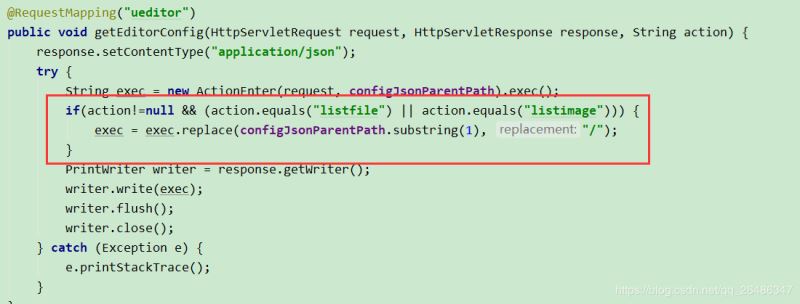
最后启动服务,打开http://localhost:8080/ueditor/index.html页面测试,效果如下图:
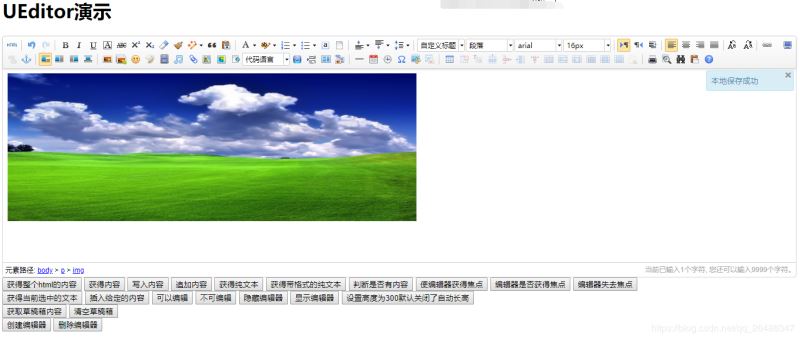
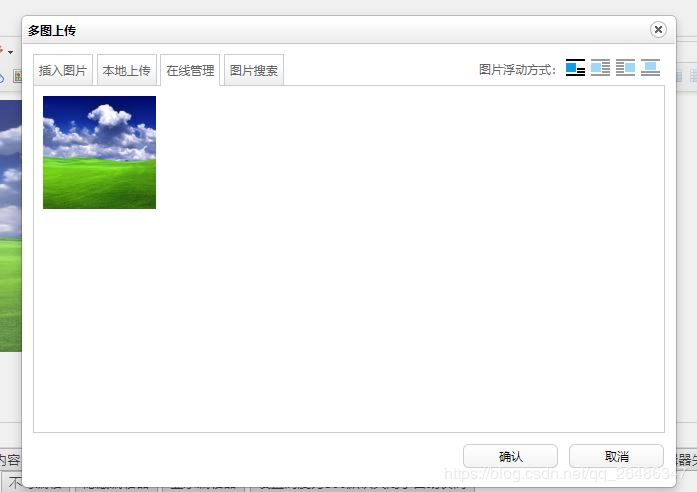
总结
以上所述是小编给大家介绍的springboot下ueditor上传功能的实现及遇到的问题,希望对大家有所帮助,如果大家有任何疑问请给我留言,小编会及时回复大家的。在此也非常感谢大家对我们网站的支持!
如果你觉得本文对你有帮助,欢迎转载,烦请注明出处,谢谢!

